
Le grand jour est enfin arrivé pour les aficionados d’Apple : iOS 18 est déployé sur les iPhone compatibles. Cependant, avant de plonger tête baissée dans cette mise à jour, une étape essentiel s’impose : la sauvegarde de vos données.
L’importance capitale d’une sauvegarde appropriée
Vous pensez peut-être que votre sauvegarde iCloud habituelle suffira. Détrompez-vous ! Bien que pratique au quotidien, la sauvegarde iCloud présente un inconvénient important lors du passage à une nouvelle version d’iOS : elle ne vous permettra pas de revenir en arrière si quelque chose se passe mal.
En effet, si vous installez iOS 18 et que vous rencontrez des problèmes nécessitant un retour à iOS 17, une sauvegarde iCloud effectuée sous iOS 18 ne sera pas compatible. C’est là qu’intervient la notion de sauvegarde archivée sur votre ordinateur.
Comment créer une sauvegarde archivée ?
Le processus diffère légèrement selon que vous utilisez un Mac ou un PC Windows :
Sur Mac :
- Connectez votre iPhone au Mac via un câble USB.
- Ouvrez le Finder et sélectionnez votre iPhone dans la barre latérale.
- Dans l’onglet « Général », cliquez sur « Sauvegarder maintenant ».
- Une fois la sauvegarde terminée, cliquez sur « Gérer les sauvegardes ».
- Faites un clic droit sur la sauvegarde que vous venez de créer et choisissez « Archiver ».
Sur Windows (via iTunes) :
- Branchez votre iPhone et lancez iTunes.
- Cliquez sur l’icône iPhone en haut à gauche.
- Dans l’onglet « Résumé », cliquez sur « Sauvegarder maintenant ».
- Après la sauvegarde, allez dans « Édition > Préférences > Appareils« .
- Faites un clic droit sur la sauvegarde et choisissez « Archiver ».
L’avantage de cette méthode est qu’elle crée une sauvegarde complète de votre appareil à un instant T, que vous pourrez utiliser pour restaurer votre iPhone exactement dans l’état où il était avant la mise à jour, si nécessaire.
Pour aller plus loin
Comment sauvegarder et restaurer ses données sur iPhone
Faut-il chiffrer sa sauvegarde ?
Apple vous propose également l’option de chiffrer votre sauvegarde locale. C’est une excellente idée en termes de sécurité, car cela protège vos données sensibles comme les mots de passe ou les informations de santé. Cependant, cela implique de créer et de mémoriser un mot de passe supplémentaire.
Si vous optez pour le chiffrement, assurez-vous de noter ce mot de passe dans un endroit sûr — sans lui, votre sauvegarde deviendrait inutilisable.
Une fois cette précaution prise, vous pourrez pleinement profiter de toutes les nouveautés offertes par iOS 18, de la personnalisation poussée de votre écran d’accueil aux nouvelles options de confidentialité, en passant par un Centre de contrôle entièrement repensé.
Utilisez-vous Google News (Actualités en France) ? Vous pouvez suivre vos médias favoris. Suivez Frandroid sur Google News (et Numerama).
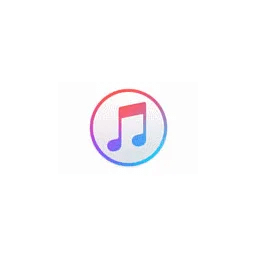


















Ce contenu est bloqué car vous n'avez pas accepté les cookies et autres traceurs. Ce contenu est fourni par Disqus.
Pour pouvoir le visualiser, vous devez accepter l'usage étant opéré par Disqus avec vos données qui pourront être utilisées pour les finalités suivantes : vous permettre de visualiser et de partager des contenus avec des médias sociaux, favoriser le développement et l'amélioration des produits d'Humanoid et de ses partenaires, vous afficher des publicités personnalisées par rapport à votre profil et activité, vous définir un profil publicitaire personnalisé, mesurer la performance des publicités et du contenu de ce site et mesurer l'audience de ce site (en savoir plus)
En cliquant sur « J’accepte tout », vous consentez aux finalités susmentionnées pour l’ensemble des cookies et autres traceurs déposés par Humanoid et ses partenaires.
Vous gardez la possibilité de retirer votre consentement à tout moment. Pour plus d’informations, nous vous invitons à prendre connaissance de notre Politique cookies.
Gérer mes choix